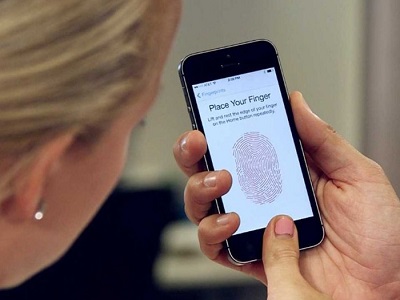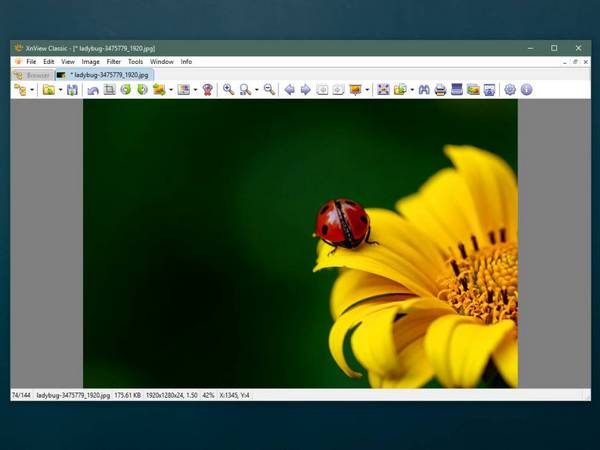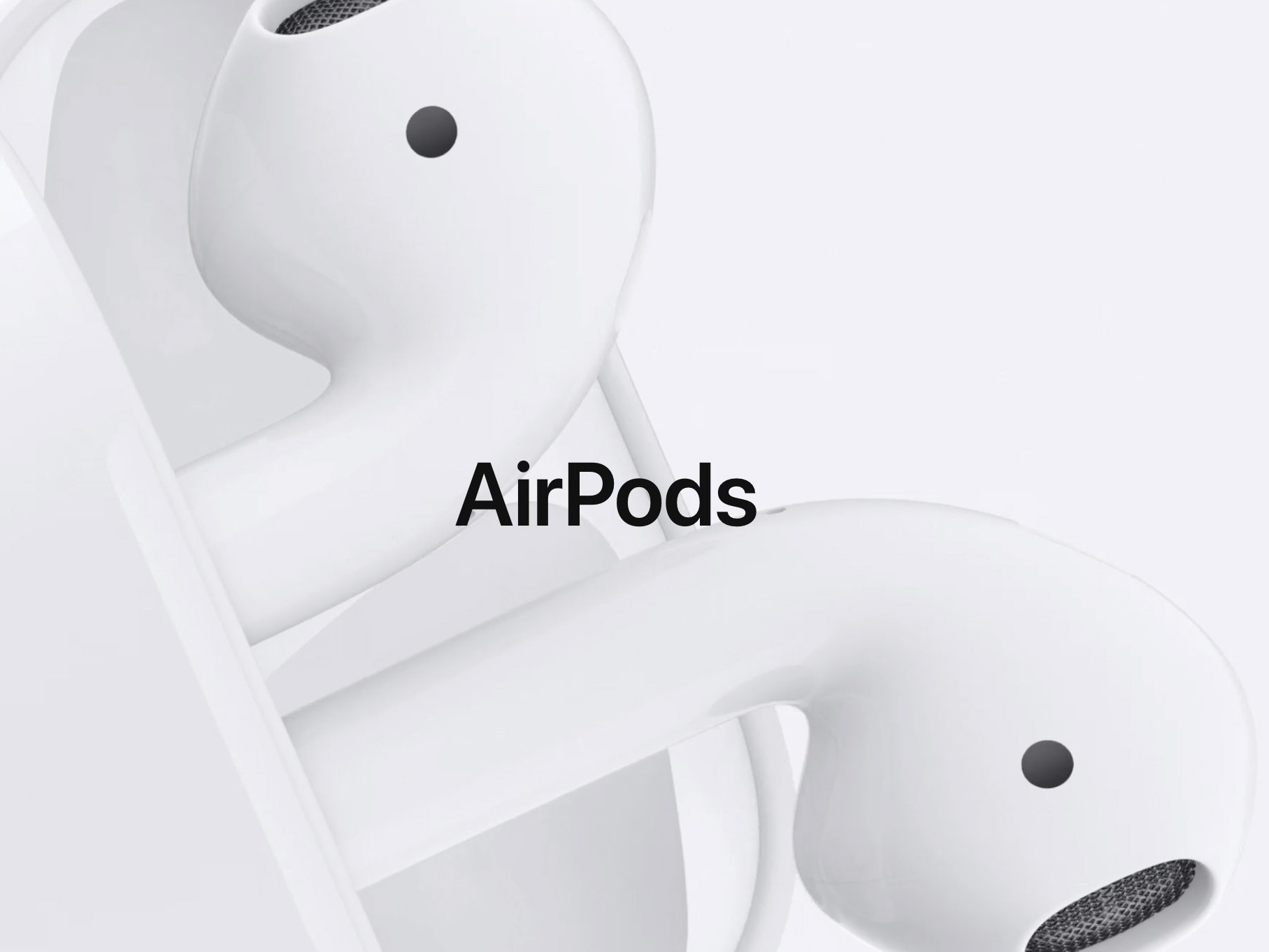Trên Windows 10, Microsoft đã tích hợp sẵn công cụ phòng chống virus theo thời gian thực mang tên Windows Defender, có khả năng đảm bảo mọi dữ liệu của người dùng được bảo vệ an toàn trước virus và các mối đe dọa khác.
Về mặt kỹ thuật, Windows Defender mặc định khởi động cùng hệ điều hành và tự động chạy ngầm trong suốt thời gian hoạt động của máy tính. Công cụ này có khả năng quét mọi phần mềm, tập tin, thư mục ngay khi người dùng bắt đầu sao chép/di chuyển hay cài đặt trực tiếp vào hệ thống, đồng thời cảnh báo đến người dùng nếu nghi ngờ chúng chứa mã độc.
Tuy nhiên, đôi khi một số phần mềm an toàn để sử dụng lại bị Windows Defender xác định là có hại và khiến chúng không thể khởi chạy trong môi trường Windows. Microsoft cho biết, điều này xảy ra do hãng muốn giữ an toàn cho dữ liệu người dùng nên sẽ phòng ngừa sớm thay vì mạo hiểm cho phép chúng hoạt động.
Do đó, nếu thực sự cảm thấy phần mềm rất an toàn, bạn hoàn toàn có thể yêu cầu Windows Defender bỏ chặn các phần mềm này để tiến hành cài đặt và sử dụng thông thường.
Để thực hiện, bạn hãy khởi chạy Windows Settings thông qua tổ hợp phím Windows + i.
Trong giao diện Windows Settings, bạn tiếp tục truy cập Update & Security , sau đó chọn tiếp Manage settings bên dưới mục Virus & threat protection settings.
Tiếp đến, bạn tìm và nhấn vào tùy chọn Manage Controlled folder access bên dưới mục Controlled folder access.
Tại đây, bạn hãy nhấn nút Allow an app through Controlled folder access, nhấn Yes trong hộp thoại thông báo vừa xuất hiện, sau đó nhấn tiếp vào nút Add an allowed app (để chọn phần mềm vừa bị Windows Defender chặn) hoặc Browse all apps (để lựa chọn phần mềm mình muốn.
Ngoài ra, bạn cũng có thể bỏ chặn phần mềm từ Control Panel thông qua hộp thoại RUN với từ khóa Control hoặc tìm kiếm trên thanh Searchbar với từ khóa Control Panel.
Trong giao diện Control Panel, bạn tìm và nhấn chọn Windows Defender Firewall, sau đó chọn tiếp Allow an app or feature through Windows Defender Firewall
Tại giao diện tiếp theo, bạn nhấn nút Change Settings, sau đó chọn ứng dụng mình muốn bỏ chặn khỏi Windows Defender và nhấn nút Remove
Trong trường hợp phần mềm mà bạn muốn bỏ chặn mà không xuất hiện trong danh sách trên cửa sổ Allow programs to communicate through Windows Firewall, bạn chọn nút Allow another program..